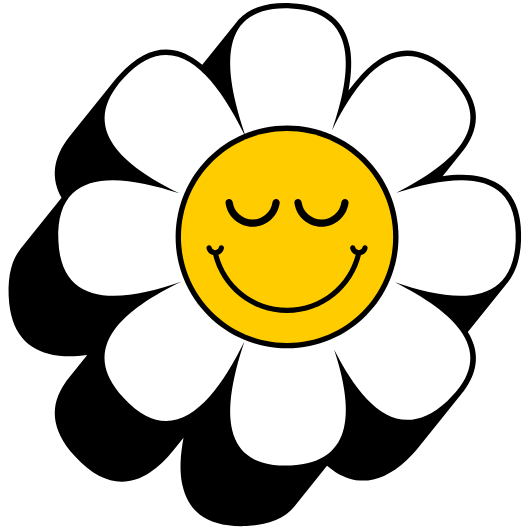새로 장만한 아이패드 11세대 A16, 정말 만족하며 사용하고 계신가요? 강력한 A16 Bionic 칩 덕분에 필기, 드로잉은 물론 고사양 게임까지 막힘없이 즐기고 계실 겁니다. 그런데 혹시 생각보다 빠르게 줄어드는 배터리 때문에 당황한 적은 없으신가요? 큰맘 먹고 장만했는데 보조배터리 없이는 불안해서 외출이 꺼려진다면 너무 속상하잖아요. 마치 최신 스포츠카를 샀는데 연비 걱정에 마음껏 달리지 못하는 기분일 겁니다. 사실 몇 가지 간단한 설정 변경만으로도 아이패드의 사용 시간을 눈에 띄게 늘릴 수 있다는 사실, 알고 계셨나요? 제가 그랬거든요. 처음엔 배터리가 왜 이렇게 빨리 닳나 싶었는데, 지금부터 알려드릴 꿀팁들을 적용하고 나니 충전 강박에서 벗어나 하루 종일 여유롭게 사용하고 있습니다.
아이패드 배터리 광탈? 핵심 설정 3줄 요약
- 디스플레이 밝기와 화면 관련 부가 기능을 최적화하여 가장 큰 전력 소모 원인을 잡습니다.
- 나도 모르게 배터리를 소모하는 백그라운드 앱 활동과 불필요한 알림을 효과적으로 제어합니다.
- 위치 서비스, 블루투스 등 통신 기능을 필요할 때만 활성화하여 새어 나가는 배터리를 막습니다.
가장 먼저 점검할 곳, 바로 디스플레이다
아이패드에서 배터리를 가장 많이 소모하는 부품은 단연코 화사하고 선명한 리퀴드 레티나(Liquid Retina) 디스플레이입니다. 따라서 배터리 사용 시간을 늘리고 싶다면 가장 먼저 디스플레이 설정을 손보는 것이 효과적입니다.
자동 밝기 조절과 트루톤 기능 현명하게 사용하기
가장 기본적인 방법은 화면 밝기를 조절하는 것입니다. 설정 앱의 ‘디스플레이 및 밝기’ 메뉴에서 밝기를 수동으로 낮추거나 ‘자동 밝기’ 기능을 활성화하는 것을 추천합니다. 자동 밝기는 주변 조도에 맞춰 화면 밝기를 알아서 조절해주기 때문에 배터리 절약에 큰 도움이 됩니다. 주변 환경에 맞춰 화면의 색온도를 조절해주는 트루톤(True Tone) 기능은 눈을 편안하게 해주지만, 센서가 계속 작동해야 하므로 배터리를 추가로 소모합니다. 배터리 사용 시간이 무엇보다 중요하다면 이 기능을 꺼두는 것도 좋은 선택입니다.
다크 모드와 자동 잠금으로 배터리 아끼기
다크 모드를 사용하면 화면의 어두운 부분이 많아져 결과적으로 배터리 소모를 줄일 수 있습니다. 특히 아이패드 프로 M4와 같은 OLED 디스플레이에서 효과가 크지만, 아이패드 11세대와 같은 LCD 디스플레이에서도 전력 소모를 어느 정도 줄여주는 효과가 있습니다. 또 다른 중요한 설정은 ‘자동 잠금’ 시간입니다. 사용하지 않을 때 화면이 켜져 있는 시간을 줄이는 것만으로도 배터리를 크게 아낄 수 있습니다. ‘디스플레이 및 밝기’ 설정에서 자동 잠금 시간을 2분 이하의 짧은 시간으로 설정하는 것을 권장합니다.
조용히 배터리를 훔쳐 가는 범인, 백그라운드 앱
화면이 꺼져있을 때도 앱들은 백그라운드에서 데이터를 주고받으며 배터리를 소모합니다. 눈에 보이지 않기 때문에 사용자가 인지하기 어려운 배터리 소모 원인이죠.
백그라운드 앱 새로 고침, 필요한 앱만 남기기
‘백그라운드 앱 새로 고침’은 사용하지 않는 앱이 백그라운드에서 콘텐츠를 미리 업데이트하는 기능입니다. 편리한 기능이지만, 수많은 앱이 이 기능을 사용하면 배터리가 빠르게 소모될 수밖에 없습니다. 설정의 ‘일반’ 메뉴에 있는 ‘백그라운드 앱 새로 고침’으로 이동하여 기능을 완전히 끄거나, 이메일이나 메신저처럼 실시간 업데이트가 꼭 필요한 앱을 제외하고는 모두 비활성화하는 것이 좋습니다. A16 Bionic 칩의 강력한 성능 덕분에 앱 전환이 매우 빠르므로, 이 기능을 꺼도 큰 불편함을 느끼기 어렵습니다.
무심코 쌓이는 알림, 배터리 소모의 주범
앱에서 보내는 알림은 올 때마다 화면을 켜고 소리나 진동을 유발하여 배터리를 소모합니다. 정말 중요한 알림이 아니라면 과감하게 꺼두는 것이 좋습니다. ‘설정’의 ‘알림’ 메뉴에서 각 앱의 알림을 개별적으로 관리할 수 있습니다. 쇼핑 앱의 광고성 푸시나 게임 알림 등은 꺼두면 배터리 절약은 물론 불필요한 방해를 줄여 집중도를 높이는 데도 도움이 됩니다.
| 설정 항목 | 배터리 절약 효과 | 추천 설정 |
|---|---|---|
| 백그라운드 앱 새로 고침 | 높음 | Wi-Fi 또는 끔 (필수 앱만 개별 허용) |
| 앱 알림 | 중간 | 중요하지 않은 앱은 모두 끄기 |
| 메일 데이터 업데이트 | 중간 | 푸시(Push) 대신 가져오기(Fetch) 또는 수동 |
불필요한 신호 차단으로 전력 효율 높이기
Wi-Fi, 셀룰러, 블루투스, GPS 등 각종 통신 기능은 아이패드의 활용도를 높여주지만, 동시에 배터리를 지속적으로 소모하는 원인이기도 합니다.
위치 서비스(GPS), 필요할 때만 켜세요
지도 앱이나 배달 앱처럼 위치 정보가 필수적인 앱도 있지만, 많은 앱이 불필요하게 위치 정보에 접근하여 배터리를 낭비합니다. ‘설정’의 ‘개인정보 보호 및 보안’ 메뉴에서 ‘위치 서비스’를 선택하고, 각 앱이 위치 정보를 사용하도록 허용하는 권한을 확인해보세요. ‘항상’으로 설정된 앱이 있다면 ‘앱을 사용하는 동안’으로 변경하거나, 위치 정보가 전혀 필요 없는 앱이라면 ‘안 함’으로 설정하는 것이 배터리 관리에 효과적입니다.
Wi-Fi, 셀룰러, 블루투스 현명하게 사용하기
Wi-Fi와 블루투스는 사용하지 않을 때는 제어 센터에서 비활성화하는 습관을 들이는 것이 좋습니다. 특히 셀룰러 모델의 경우, 5G 신호가 약한 지역에서는 안정적인 신호를 찾기 위해 아이패드가 더 많은 에너지를 소모하게 됩니다. 이런 환경에서는 5G 대신 LTE를 사용하도록 설정하면 배터리 소모를 줄일 수 있습니다. 또한 애플 펜슬이나 매직 키보드 폴리오 같은 액세서리도 블루투스로 연결되어 배터리를 사용하므로, 장시간 사용하지 않을 때는 연결을 해제하는 것도 좋은 방법입니다.
콘텐츠 소비 습관을 바꾸는 현명한 설정
아이패드는 영상 시청, 인강, 게임 등 콘텐츠 소비에 최적화된 기기입니다. 하지만 이런 활동은 배터리를 많이 소모하기 마련이죠. 몇 가지 설정을 변경하여 배터리 부담을 줄일 수 있습니다.
자동 다운로드와 업데이트는 잠시 꺼두기
앱 자동 업데이트나 다른 기기에서 구매한 항목을 자동으로 다운로드하는 기능은 편리하지만, 중요한 작업을 하거나 외출 중에 배터리를 소모시킬 수 있습니다. ‘설정’의 ‘App Store’ 메뉴에서 ‘앱 업데이트’와 ‘자동 다운로드’를 비활성화하고, 충전 중일 때나 Wi-Fi 환경에서 수동으로 업데이트하는 것이 배터리 관리에 유리합니다.
이메일, ‘푸시’ 대신 ‘가져오기’로 변경하기
이메일을 ‘푸시’로 설정하면 새로운 메일이 도착하는 즉시 아이패드로 전송되어 편리하지만, 이를 위해 서버와 계속 연결을 유지해야 하므로 배터리 소모가 많습니다. ‘설정’의 ‘Mail’ > ‘계정’ > ‘데이터 업데이트’에서 설정을 ‘푸시’ 대신 ‘가져오기’로 변경하고, 15분, 30분, 1시간 등 일정한 주기로 새 이메일을 확인하도록 설정하거나 ‘수동’으로 설정하여 필요할 때만 직접 새로고침하는 것이 배터리 수명을 늘리는 데 효과적입니다.
설정 너머의 배터리 관리 습관
운영체제(iPadOS)의 설정을 최적화하는 것 외에도, 몇 가지 좋은 습관을 통해 아이패드 11세대 A16의 배터리 사용 시간을 극대화할 수 있습니다.
저전력 모드의 적극적인 활용
배터리 잔량이 20% 이하로 떨어지면 저전력 모드를 활성화하라는 안내가 표시됩니다. 하지만 그전이라도 장시간 충전이 어려운 상황이라면 언제든지 제어 센터를 통해 저전력 모드를 켤 수 있습니다. 저전력 모드는 백그라운드 앱 새로 고침, 자동 다운로드 등의 기능을 일시적으로 제한하여 배터리 소모를 줄여줍니다.
배터리 사용량 확인으로 범인 찾기
‘설정’의 ‘배터리’ 메뉴에서는 지난 24시간 또는 10일 동안 어떤 앱이 배터리를 가장 많이 사용했는지 확인할 수 있습니다. 만약 특정 앱의 배터리 소모량이 비정상적으로 높다면, 해당 앱의 백그라운드 활동이나 알림 설정을 점검해볼 필요가 있습니다. 이를 통해 자신의 사용 패턴을 파악하고 배터리 관리를 위한 맞춤형 전략을 세울 수 있습니다.